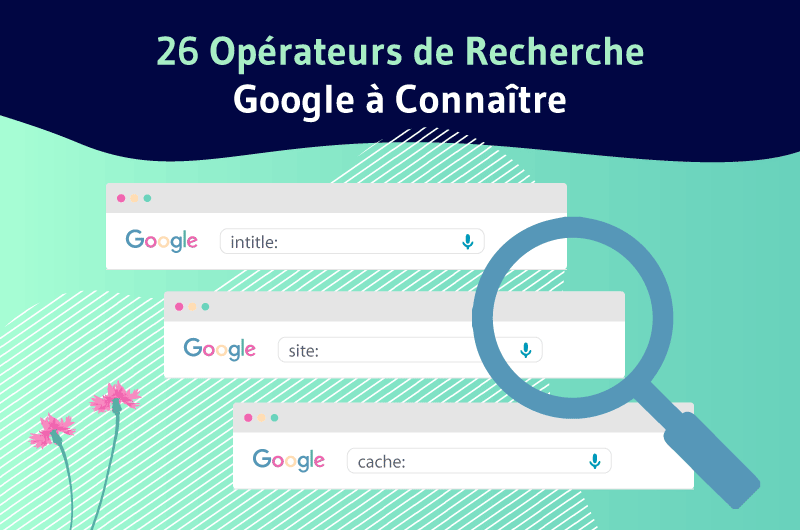Hai mai vagato per ore su Google, senza trovare esattamente quello che stavi cercando? Se è così, sappi che non sei l’unico!
In effetti, a volte può essere difficile trovare risposte precise con la classica ricerca proposta da Google a causa della pletora di contenuti esistenti sul web.
Una tendenza che non è destinata a cambiare con tutta l’impennata continua che si può osservare in un minuto sul Web:
sebbene i motori di ricerca come Google continuino a migliorare, a volte può essere difficile trovare rapidamente un articolo specifico sul web.
Per guadagnare efficienza e tempo, ho quindi dovuto trovare metodi e suggerimenti per migliorare la mia capacità di trovare contenuti pertinenti.
Ovviamente stavo già utilizzando gli operatori di ricerca per perfezionare le mie ricerche. Ma mentre approfondivo l’argomento, mi sono reso conto che mi mancava molta sintassi che potesse migliorare drasticamente la qualità dei risultati.
Ecco perché ho deciso di scrivere questo articolo per condividere con voi tutte le combinazioni possibili per restringere la vostra ricerca. Questo ti permetterà sicuramente (ne sono convinto) di trovare velocemente le informazioni che stai cercando.
Oltre ai 26 operatori di ricerca attualmente attivi, mi occupo anche di quelli che sembrano non dare più risultati rilevanti. Ciò ti consentirà di smettere di perdere tempo cercando di utilizzare comandi diventati obsoleti.
Infine, ti offrirò 13 modi molto interessanti per utilizzare queste sintassi di Google per svolgere rapidamente le tue attività quotidiane, in particolare quelle relative alla SEO.
Capitolo 1: Elenco di 26 operatori di ricerca di Google
Prima di discutere il seguente elenco, desidero rispondere a 3 domande frequenti relative alle ricerche su Google. Pertanto, queste risposte ti permetteranno di rimuovere alcuni dubbi.
1.1. Le lettere maiuscole/minuscole influenzano i risultati della ricerca?
Google rimane insensibile al caso delle lettere e non differenzia 2 stesse query scritte in minuscolo e maiuscolo.
Ad esempio, una ricerca per GARDEN restituirà lo stesso elenco di elementi di risposta di jardin.
- GIARDINO:
- giardino:
1.2. Sono obbligato a rispettare tutte le lettere accentate contenute nella mia richiesta?
Non necessariamente! Non c’è bisogno di cercare di esaminare tutte le lettere accentate contenute nella tua query, questo non cambia in modo significativo i risultati.
La differenza nei risultati di ricerca tra celebrità e celebrità è quasi trascurabile.
- celebrità
- celebrità
A parte lo snippet in primo piano che è stato sostituito dai video di YouTube, i risultati organici sono praticamente gli stessi.
1.3. E l’ordine delle parole nella mia query?
L’ordine delle parole in una query è molto importante per Google.
Il motore di ricerca non considera più la prima parola contenuta nella barra di ricerca.
Così, Paris Bruxelles darà risultati molto diversi da Bruxelles Paris.
- Parigi Bruxelles:
- Bruxelles Parigi:
ecco tre domande che un utente di Google potrebbe dover porre. Passiamo ora agli operatori di ricerca veri e propri.
1.4. Migliora i tuoi risultati con gli operatori OR, AND
In precedenza, abbiamo riconosciuto che Google è insensibile alle lettere maiuscole/minuscole, questo non è il caso quando si utilizzano determinati comandi:
- OR: OR;
- E E.
Queste espressioni devono essere scritte in maiuscolo per avere effetto nella query.
Il OR viene utilizzato per fornire risultati di ricerca contenenti un termine o un altro, non necessariamente entrambi contemporaneamente.
La sua sintassi è OR ed elabora solo le parole immediatamente prima e dopo.
Pertanto, i risultati saranno diversi per le query piantare ortaggi o alberi e piantare ortaggi OR alberi :
- Piantare ortaggi OR alberi:
- Piantare ortaggi o alberi:
L’ OR può benissimo essere sostituito dalla barra verticale “| » ottenuto dalla combinazione « ALT+6 », il risultato rimane lo stesso.
D’altra parte, il comando “AND/AND” è ora un operatore predefinito, cioè non è necessario scriverlo prima di notarne l’effetto.
Quindi solo scrivere alberi E verdure è anche lo stesso che scrivere alberi verdure, il che ti consente di ottenere contenuti che trattano sia alberi che verdure.
- Alberi E ortaggi:
- Alberi ortaggi:
1.5. Il comando di ricerca “EXCEPT” per effettuare le esclusioni
La sintassi del EXCEPT è il simbolo “-” e come si può già intuire, questo operatore ci permette di limitare i risultati della nostra ricerca al limite di un termine desiderato.
Se, ad esempio, stai cercando documenti che trattano di verdure senza essere interessato alla frutta, puoi cercare verdure – frutta.
- Una semplice ricerca di verdure mi permette di avere questo risultato:
- Con frutta e verdura ho :
1.6. Virgolette ” ” per trovare l’intera citazione
Racchiudere una citazione o un gruppo di parole chiave tra virgolette ” ” in una query di Google consente di recuperare tutto il contenuto contenuto in questa espressione.
L’idea è generalmente quella di trovare l’intera citazione o di trovare risultati che contengano esattamente le nostre parole chiave nell’ordine di espressione, una dopo l’altra.
Le virgolette possono essere utilizzate anche per smascherare il contenuto plagiato.
Ad esempio, supponiamo che io voglia conoscere l’autore di questa citazione umoristica: “Non posso dirti la mia età, cambia continuamente. » :
Metti questa espressione tra virgolette per avere il contenuto che contiene esattamente la citazione :
E ho il nome dell’autore di questa citazione che è : Alphonse Allais ☺
1.7. La sintassi di Joker per saperne di più
Sebbene questa sintassi sia molto efficiente, non è ben nota agli utenti.
La sintassi di Joker è rappresentata dall’asterisco * e permette di scoprire tutte le parole comprese tra altre 2 parole, che possono essere le estremità di una famosa citazione.
Diciamo che voglio sapere le iniziali tra Barack Obama, devo solo compilare la barra di ricerca Barack*Obama.
In questo caso Google mi permette di avere risposte che indichino chiaramente il nome completo:
Vedrai nei seguenti risultati che cognome e nome non vengono evidenziati tanto:
1.8. Sintassi tra parentesi per controllare i comandi
È possibile utilizzare più comandi contemporaneamente.
Ma affinché il motore di ricerca non si confonda, è importante utilizzare le parentesi ( ).
Ciò consente di raggruppare più termini o operatori di ricerca insieme per controllare l’esecuzione della ricerca.
Diciamo che voglio comprare verdura e cerco su Google:
come puoi vedere, ci sono risultati che includono informazioni sulla frutta. È possibile per me rimuoverli dai risultati per avere risultati esclusivamente sull’acquisto di verdure.
In questo caso, utilizzo due operatori di ricerca con la query da acquistare (verdure – frutta) :
1.9. L’operatore di ricerca $ o € per conoscere i prezzi
Quando si desidera conoscere il prezzo di un determinato prodotto, è sufficiente utilizzare questi simboli di valuta nella query.
Se voglio conoscere ad esempio il prezzo dell’iPhone 11, aggiungerò semplicemente il simbolo “€” alla query:
- iPhone 11 €:
Nel caso non ci sia il simbolo, avrò i seguenti risultati:
La differenza è notevole, non è vero?
1.10. Il comando “define:” per ottenere solo definizioni
Se cerchi esclusivamente definizioni per un termine o un concetto, questo comando sarà molto utile.
La sintassi è define:(parola da definire).
Nota : Nota che non c’è spazio con i due punti!
Ecco la definizione della sintassi con questo comando:
La definizione viene presentata automaticamente in uno snippet in primo piano e ti evita di dover fare clic su un risultato particolare per ottenere le informazioni.
1.11. Il comando “cache:” per trovare una pagina Web intatta dopo una modifica recente
Le pagine Web non vengono indicizzate istantaneamente dai motori di ricerca quando vengono pubblicate. Lo stesso vale anche per l’aggiornamento di una pagina web.
Se hai modificato di recente una delle tue pagine web, puoi utilizzare questo comando per verificare se è stata indicizzata da Google.
Infatti, il motore di ricerca ti mostrerà la versione della pagina web che si trova nel suo indice.
Questa versione potrebbe differire da quella presente sul sito web.
Quindi usa il cache:URL come faccio con questo esempio per il mio sito Web:
- cache:twino.com
Il messaggio nell’intestazione è molto più esplicito, non credi?
1.12. L’operatore di ricerca “site:” per specificare un sito per la sua ricerca
A volte è necessario solo il contenuto di un determinato sito web.
sintassi site: può permetterti di ottenere risultati dal sito web che hai specificato.
Diciamo che vuoi conoscere le diverse strategie per costruire backlink.
Puoi utilizzare questo comando con la seguente richiesta Site:twaino.com creazione di backlink :
Quando usi solo “site:twaino.com”, avrai tutte le pagine che ho avuto l’opportunità di pubblicare sul mio sito web:
1.13. La sintassi “tipo di file:” per trovare un formato di file specifico A
volte possono essere necessarie informazioni in un formato di file particolare.
Questi possono essere formati:
- PDF;
- DOCUMENTI;
- TXT;
- PPP;
Etc…
Puoi usare l’operatore filetype: o ext: accompagnato dal nome del file che stai cercando.
Ad esempio, se voglio avere i documenti in PDF per una lettera di contratto di locazione, eseguirò semplicemente la richiesta contratto di locazione ext:pdf :
1.14. Il comando “correlato:” per trovare siti Web simili
L’idea del comando “correlato:” è trovare concorrenti di un sito Web o di siti che offrono quasi gli stessi servizi.
Se desideri avere altri siti che propongono fotografie ad alta definizione come pixabay, allora il trucco è digitare related:pixabay.com.
Scoprirai rapidamente un elenco di siti simili:
1.15. I comandi “allintitle:” e “intitle:” per limitare la ricerca ai titoli
Questi comandi sono programmati per limitare la ricerca al tag Title contenuto nella struttura HTML di un sito web.
In altre parole, ti consentono di trovare risultati che includono una determinata parola o frase nei titoli delle pagine.
Per il comando “intitle:”, Google può visualizzare risultati i cui titoli contengono sinonimi delle parole o espressioni presenti nella tua query:
tuttavia, per il comando “allintitle:” i risultati sono diversi in quanto tutte le parole della query dovrebbero essere incluso nel titolo:
1.16. I comandi “allinurl:” e “inurl:” per trovare gli URL che contengono le tue parole chiave
Come i due comandi precedenti, ti permettono di restringere la ricerca agli URL contenenti le parole chiave della tua query.
L’operatore “inurl:” ti permette di avere risultati che possono variare notevolmente a seconda delle parole chiave della tua richiesta:
Il comando “allinurl:” è molto più preciso in quanto tutte le parole e le espressioni della tua richiesta si troveranno negli URL:
1.17 . Le sintassi “intext:” e “allintext:”
Vale anche a questo livello il principio che si applica ai due comandi precedenti.
Solo qui troverai pagine contenenti una determinata parola (o gruppo di parole) nel contenuto.
Questa sintassi è diversa da quella delle virgolette in quanto l’ordine delle parole non è necessariamente rispettato.
Per “intext:” possiamo avere il seguente risultato:
D’altra parte, abbiamo per il comando “allintext:”:
Verranno infatti restituiti solo i risultati contenenti tutte le parole specificate da qualche parte nella pagina.
1.18. L’operatore di ricerca AROUND(X) o ricerca di prossimità
Con questa sintassi, troverai pagine contenenti le parole chiave della tua query distanziate di X parole.
Questa è la vicinanza tra le parole nella tua query.
Ad esempio, se eseguo la query “SEO AROUND(5) backlinks”, Google dovrebbe offrirmi pagine che contengono le due parole a circa 5 parole di distanza:
Per il primo risultato di questa query, il contenuto mi consente di avere:
Naturalmente, non è perfetto!
Ma posso già avere delle risposte se scelgo la vicinanza tra le parole come criterio importante.
1.19. Il comando “stocks:” per conoscere il fatturato
Se vuoi avere informazioni sul mercato azionario, questo è un comando che può essere molto utile.
Proviamo con Google stesso:
1.20. Conosci il tempo per una regione specifica con “meteo:”
Vuoi conoscere il tempo per una particolare posizione geografica?
L’operatore di ricerca “meteo:” ti consente di avere una risposta diretta in uno snippet in primo piano:
1.21. Usa l’operatore di ricerca “mappa:”
Come puoi immaginare, questo comando costringe Google a mostrare la mappa per una specifica ricerca geolocalizzata.
In effetti, ciò consente a Google di concentrarsi sulla mappa:
il risultato è diverso quando si cerca solo “Parigi”:
1.22. Il comando “film:” per informazioni sui film
Se sei un appassionato di film, potresti avere difficoltà a trovare informazioni su un particolare film.
Questo operatore di ricerca ti permette di filtrare i risultati avendo solo contenuti relativi al film che stai cercando: a
differenza degli operatori precedenti, quelli che seguono potrebbero essere meno efficaci. Questa è l’osservazione che ho fatto utilizzandoli, ma non esitate a condividere le vostre esperienze se avete risultati diversi.
1.23. La sintassi “in” per le conversioni
Questo comando è l’impostazione predefinita poiché puoi ottenere i risultati rilevanti anche se non lo usi:
lo stesso vale per altre unità che generalmente sono soggette a conversione.
Tuttavia, puoi usarlo se ne senti il bisogno.
1.24. Trova risultati dopo un determinato periodo di tempo
Vuoi avere risultati dopo un determinato periodo di tempo?
Utilizza la sintassi “data..data” per trovare i risultati in base a un determinato periodo di tempo.
Tuttavia, è importante notare che questa ricerca dipende dall’argomento che stai affrontando poiché i risultati potrebbero non essere molto precisi:
1.25. Gli operatori di ricerca “inanchor:” e “allinanchor”
Con questi operatori si ha la possibilità di trovare pagine con anchor text specifici.
In altre parole, tutte le pagine che hanno un backlink con un’ancora contenente la tua parola chiave saranno offerte da Google.
Possiamo vedere che il risultato è abbastanza diverso senza la sintassi:
Inoltre, dobbiamo tenere presente che il allinanchor: implica che le ancore di testo devono contenere le parole chiave della richiesta.
1.26. Hai i risultati di una determinata area geografica
Vuoi avere contenuti relativi a una determinata area geografica?sintassi loc: può essere molto utile:
Capitolo 2: Le 8 sintassi che non funzionano più
Con l’evoluzione dei motori di ricerca, alcuni comandi sono diventati obsoleti o non danno più risultati rilevanti.
Questo elenco non è definitivo e puoi portare i tuoi emendamenti per renderlo completo.
2.1. Il comando “blogurl:”
Questo è un comando che ti permette di trovare gli URL dei blog per un dato nome di dominio.
Ma questa sintassi non sembra funzionare più:
puoi vedere che nessuna pagina del mio sito Web appare nei risultati, il che non è lo scopo di questo comando.
2.2. L’operatore di ricerca “+” La
sintassi “+” permette di forzare la ricerca di una corrispondenza esatta su una singola parola o una singola espressione.
Potrebbe essere usato al posto dell’operatore AND, ma non funziona più:
I risultati sono gli stessi senza l’operatore “+”:
2.3. La tilde per la ricerca dei sinonimi
La tilde “~” è la sintassi usata per evidenziare i sinonimi di un termine.
Supponiamo che l’utente stia cercando assistenza per un problema con il suo account Microsoft, può digitare Microsoft ~help, Google invierà i risultati per Microsoft AND help, o help, tutorial, FAQ, ecc.
Tuttavia, va ricordato che Google ha rimosso questa funzionalità dal 2013 poiché il motore di ricerca integra i sinonimi nei risultati per impostazione predefinita:
Il risultato è lo stesso senza questo operatore di ricerca:
2.4. Il comando “Link:” per trovare i link
Il comando Link è progettato per trovare l’elenco dei backlink per un determinato URL o dominio.
Il metodo è stato ampiamente utilizzato in SEO, ma sfortunatamente Google ha annunciato ufficialmente la rimozione di questa funzione nel 2017.
Attualmente, una query con questo comando dà questo risultato:
che è completamente diverso da questo risultato da Raventools :
Nota : sto lottando per trovare la data di pubblicazione dell’articolo, ma è molto probabile che questa cattura sia stata effettuata prima che l’ordine fosse rimosso.
2.5. Il comando “info:” per maggiori informazioni su un sito
Il comando info fornisce tutte le informazioni utili relative ad una pagina web o ad un determinato dominio.
Questi includono:
- siti simili;
- Pagine simili;
- La versione memorizzata nella cache dell’URL;
- Etc…
La sintassi è usata come info:URL, ma da allora non funziona più 2017.
Prima del 2017, il risultato che permette di avere questa sintassi si presenta così:
Fonte: Seroundtable.com
Dopo il 2017, la SERP di Google si presenta così:
Fonte: Seroundtable.com
Nel 2019 i risultati sono completamente diversi:
Come te Come puoi vedere, il comando “info:” è stato deprecato.
2.6. Gli operatori di ricerca “inpostauthor:” e “allinpostauthor:”
Queste sintassi vengono utilizzate per trovare articoli pubblicati da un determinato autore.
Tuttavia, non funzionano più in quanto sono stati utilizzati solo con il blog di Google che è stata rimossa nel 2011.
2.7. Il comando “inposttitle:”
Questo operatore di ricerca aveva la funzione di aiutare gli utenti a trovare i post del blog con la presenza di determinati termini nel titolo.
Questa funzione non funziona più dalla rimozione della ricerca nel blog di Google nel 2011:
2.8. Trova i numeri di telefono con il comando “rubrica:”
Nel 2010, questo operatore di ricerca ha ha smesso di funzionare, quando ha reso facile trovare il numero di telefono di una persona:
Ed ecco l’elenco completo degli operatori di ricerca che ho avuto l’opportunità di trovare durante la mia ricerca.
Ora vediamo come combinare alcuni comandi per usarli in modo efficace.
Capitolo 3: 13 modi interessanti per utilizzare gli operatori di ricerca di Google
Ora conosci la maggior parte della sintassi di Google per migliorare le tue ricerche. In questo capitolo, avrai l’opportunità di vedere alcuni suggerimenti che ti permetteranno di portare a termine determinate attività, inclusa la SEO.
3.1. Trova errori di indicizzazione
A volte un sito web haindicizzazione. Vale a dire che alcune pagine del sito non vengono scansionate ed elencate nell’indice dei motori di ricerca. Non possono essere visualizzati in nessuna pagina dei risultati di ricerca.
Per trovare le pagine presenti nell’indice di Google basta utilizzare il comando “sito:”.
Prendiamo ad esempio il sito web della mia Agenzia SEO │Twaino.com:
Attualmente ci sono circa 586 pagine web sul mio dominio e come dice Google potrò avere informazioni molto più precise con il Console di ricerca.
Facciamo un ulteriore passo avanti e controlliamo il numero di post del blog sul mio sito web.
Per questo, userò il comando site:twino.com/blog/ :
Quindi, ho circa 171 articoli pubblicati sul mio blog, che è circa la metà di tutte le pagine del dominio.
3.2. Trova pagine http e
Passare a https è diventato un must in questi giorni e puoi trovare pagine che non sono protette con certificato SSL utilizzando gli operatori di ricerca.
Per questa operazione utilizzerai la sintassi site:domain -inurl:https.
Per il mio sito Web, non riesco a trovare pagine non sicure:
per questo, prendo un sito Web a caso:
sembra che il dominio stesso non sia sicuro con il certificato SSL. Tanto più che ci sono quasi più di 6,7 milioni di risultati, il che potrebbe sorprendere vista la notorietà del marchio:
Nota : Può capitare che alcune pagine vengano indicizzate senza https e quando si fa clic si verrà indirizzati alla versione https. Pertanto, non dovrebbe essere limitato ai risultati dei motori di ricerca per concludere che le tue pagine non sono sicure. Prova a fare clic su alcuni spesso per essere sicuro.
Inoltre, alcune pagine possono avere due versioni differenti:
- https;
- http.
Questo è un problema che si verifica quando il reindirizzamento automatico non è abilitato.
3.3. Trova
contenuti duplicati Se non gestiti correttamente, i contenuti duplicati possono essere un vero problema che può influire negativamente sulle prestazioni di un sito web.
I siti di e-commerce o i blog di grandi dimensioni affrontano spesso questo problema e vedremo come puoi utilizzare le sintassi per rilevarlo.
3.5.1. Come trovare contenuti duplicati su un dominio
Potrebbero esserci contenuti duplicati sullo stesso dominio e questo è il caso di amazon.fr che useremo per il nostro esempio.
Andando a questo link, ti imbatterai nel film Avengers: Endgame Bonus :
Ciò che ci interessa qui è la sua descrizione o sinossi:
Per verificare se questo contenuto è stato plagiato dal sito, utilizzeremo la sintassi:
site:amazon.fr ” Thanos the Il supercriminale, dopo aver raccolto le sei Gemme dell’Infinito, ha imposto la sua volontà a tutta l’umanità e ha sterminato a caso metà della popolazione mondiale”.
Nota : Google non elabora più di 32 parole per query, il che mi consente di rimuovere parte del testo. Tuttavia, le virgolette dovrebbero permettermi di trovare esattamente la stessa frase.
In totale, ci sono sei pagine web amazon.fr che hanno esattamente lo stesso contenuto.
Tuttavia, possiamo considerare che queste pagine hanno contenuti identici e se fosse il caso di un blog, potremmo considerare di correggere o riscrivere questo contenuto.
Nel caso dell’e-commerce, è un po’ più difficile poiché diversi prodotti possono avere descrizioni simili che variano solo di poche parole.
3.5.2. Come trovare contenuti duplicati su altri domini
Verifichiamo se questo testo è unico su Amazon o se è presente su altri siti web.
Per fare ciò, escluderemo il sito amazon.fr e avremo il seguente risultato:
Ci sono quasi 4.000 risultati o esattamente 3.890 pagine web che hanno esattamente lo stesso contenuto. Questo numero è alto, il che dimostra che questo testo è eccessivamente duplicato.
Puoi eseguire lo stesso comando per il tuo titolo o parte del tuo contenuto per verificare se altri siti web hanno copiato e pubblicato il tuo contenuto senza attribuzione.
Se trovi siti Web che hanno pubblicato i tuoi contenuti, puoi verificare se fanno parte dei tuoi contenuti e se hanno creato backlink al tuo sito Web.
Altrimenti, è lo scraping dei contenuti che può penalizzarti se non fai i passi necessari.
3.4. Trova profili sui social network per fare le tue ricerche
A volte può essere difficile trovare il profilo di una persona sui social network.
Questo comando ti permette di trovare quasi automaticamente gli account social dei tuoi conoscenti: nome (sito:facebook.com OPPURE sito:twitter.com OPPURE sito:linkedin.com).
Proviamo con il mio nome:
- Alexandre Marotel (sito:facebook.com OPPURE sito:twitter.com OPPURE sito:linkedin.com):
3.5. Trovare contenuti pertinenti nei forum
Può essere difficile scoprire rapidamente discussioni su un determinato argomento nei forum.
Possono permetterti di farti conoscere.
Per fare ciò, puoi usare questa sintassi site:domain dal forum intitle:theme :
3.6. Trova file su un sito Web
Può capitare di aver individuato un determinato file su un sito Web durante la ricerca e di aver dimenticato la sua posizione.
Il file può essere:
- un PDF;
- Un documento Word;
- Un documento PowerPoint;
- Un documento di testo;
- Un file asp;
- Un file php;
- Un file html;
- Etc…
Per trovarlo, utilizzerai la sintassi site:domain filetype:pdf (se è ovviamente un file PDF):
Su JDN, ci sono circa 21 file PDF che possono essere scaricati. Se c’è un file il cui nome mi sfugge, avrei dovuto semplicemente cercare nell’elenco e selezionarlo.
Questo suggerimento mostra l’importanza di eliminare o non indicizzare i file che non vuoi che le persone scoprano.
3.7. Trova opportunità di post sponsorizzati La pubblicazione
di post sponsorizzati è una buona alternativa per monetizzare un blog.
Se sei un promotore, può essere difficile trovare blog pertinenti che accettino post sponsorizzati.
Per fare ciò, usa il seguente comando: cucina intext:”articolo sponsorizzato” OPPURE inurl:”categoria/articolo-sponsorizzato”
Puoi usare diverse combinazioni di parole, come ad esempio:
- Questo è un messaggio sponsorizzato da;
- Questo post è stato sponsorizzato da;
- Categoria/articolo sponsorizzato;
- “Sponsorizzato” AROUND(3) “articolo”
- Etc…
3.8.la pubblicazione degli ospiti
Quando i siti accettano post degli ospiti, di solito pubblicano una pagina in cui lo affermano chiaramente.
Questo è il motivo per cui le seguenti espressioni sono generalmente utilizzate per cercare questi tipi di blog:
- Scrivi per noi;
- Scrivi per me;
- Diventa un collaboratore;
- post degli ospiti;
- Guida agli articoli degli ospiti;
- Etc…
Puoi utilizzare le sintassi per migliorare i risultati che Google offrirà:
- Intitle:”articolo ospite”;
- Inurl:”post ospite”;
Puoi creare la seguente combinazione:
“Intitolo tematico:”articolo ospite” Inurl:”articolo ospite””
Ad esempio, avrai questo tipo di risultato:
Puoi andare ancora oltre utilizzando diversi tipi di comandi:
“Tematico (“scrivi per noi” OR intitle:”articolo ospite” OR inurl:”articolo ospite”)”
Oppure: “(tematica1 OR tematica2) (“scrivi per noi” OR intitle:”articolo ospite” OR inurl:”articolo ospite”)
Nel caso in cui desideri avere i risultati in base a un paese specifico, puoi utilizzare questo comando: “site:.tld” :
Vuoi conoscere tutti i blog su cui un determinato blogger ha pubblicato articoli?
Puoi provare questo comando: intext:”blogger name” inurl:auteur/author -site: blogger website
Ad esempio, posso avere ” intext:”alexandre marotel” inurl:auteur -site:twaino.com” :
Hai tutto il siti web che mi annoverano tra gli autori del loro blog.
Infine, per determinare se un sito web accetta o meno i guest post, puoi usare questo comando “site:domain “guest post”” :
ovviamente puoi provare diverse combinazioni oltre al semplice “guest post” poiché le terminologie possono variare da da un sito all’altro.
3.9. Identificare le opportunità per le pagine delle risorse
Le pagine delle risorse sono molto utili nella misura in cui riuniscono molte risorse di qualità su un determinato argomento. Sono anche ottime alternative per avere backlink al tuo sito web.
Diverse combinazioni possono permetterti di individuare le pagine delle risorse per la tua campagna di backlink:
- Kitchen (intitle:”resources” OPPURE inurl:resources) :
Naturalmente, queste non sono combinazioni magiche e possono apparire anche altri tipi di risultati.
Ma è comunque meglio che dover scavare nei normali risultati di Google.
Per essere più specifici, puoi provare questo:
- intitle:cucina intitle:risorse inurl:risorse:
Molto meglio, vero?
Parlando di acquisizione di backlink, puoi anche provare a trovare siti Web che pubblicheranno le tue infografiche.
Per fare ciò, è consigliabile cercare siti Web che hanno già avuto l’opportunità di pubblicarli.
Puoi usare questo comando per avere questo tipo di sito web “kitchen intitle:infographic OR inurl:infophography” :
O “guide” “kitchen” intitle:infographic OR inurl:infophography” :
3.10. Trova siti Web pertinenti per la tua campagna di backlink
Se conosci già siti Web pertinenti per la creazione dei tuoi backlink, questo suggerimento ti aiuterà a trovare siti Web simili che hanno anche blog.
Ciò comporta l’utilizzo del “related:domain/blog” :
Come puoi vedere, i siti presenti nei risultati sono tutti rilevanti per la SEO.
Tuttavia, dovrebbe essere confermato se non hai idea dei siti Web che Google ti offre.
Ecco come verificare se un sito web è rilevante o meno:
- fai una ricerca per “sito:dominio” e annota il numero di risultati;
- Fai una ricerca per “sito:area tematica” e annota anche il numero di risultati;
- Dividi il secondo numero per il primo e se:
- hai più di 0,5, il sito web è rilevante per il tema;
- Hai meno di 0,5, il sito web non è molto attinente al tema.
Possiamo provare questo concetto con il sito web abonnement.com:
- Per il primo risultato, il numero è: 11.500
- Per il secondo risultato, il numero è: 11.000
- Il rapporto è quindi: 11.000 / 11.500 = 0,95
Conclusione : questo è estremamente rilevante sito web per il tema “SEO”.
Possiamo prendere l’esempio di un altro sito web che probabilmente lo sarà meno: leparisien.fr:
- Il primo risultato: 6.520.000
- Il secondo risultato: 3.370
- Il rapporto: 3.370 / 6.520.000 = 0.00051
Questo sito web n è davvero irrilevante per il tema SEO e io’ È meglio scegliere un altro sito Web se voglio creare backlink.
Tuttavia, tieni presente che non dovresti considerare solo questo processo per eseguire le tue analisi.
D’altra parte, è importante aggiungerlo al tuo consueto processo decisionale poiché può permetterti di sapere da dove iniziare le tue campagne.
3.11. Avere opportunità di creazione di collegamenti interni:
sappiamo tutti che, proprio come la creazione di collegamenti a ritroso, è importante farlo bene. maglia interna.
E per creare link interni, devi trovare le pagine più rilevanti. Soprattutto quando l’articolo a cui vuoi collegarti è nuovo.
Recentemente ho avuto l’opportunità di creare una guida sulla formazione SEO.
Ovviamente dovevo parlare di formazione SEO nei miei articoli precedenti, ma non ricordo esattamente quali.
Per questo, userò semplicemente il comando
“site:twaino.com/blog -site:twaino.com/blog/seo/formation/intext:”SEO training””:
Ci sono un totale di 8 potenziali articoli che possono aiutarmi per creare collegamenti pertinenti al mio nuovo articolo senza dover modificare il contenuto:
ovviamente, dovrei anche provare diverse varianti di “formazione SEO” per avere più articoli che mi permettano di creare collegamenti al nuovo articolo.
Nota : La sintassi “-site:twaino.com/blog/seo/training/” ti permette di escludere l’articolo che ho creato sulla formazione SEO per avere risultati rilevanti.
3.12. Ottenere opportunità con
le menzioni dei concorrenti Il monitoraggio delle menzioni del tuo sito Web o dei siti Web della concorrenza è una strategia che ti consente di scoprire opportunità da sfruttare.
Per scoprire su quali siti web sono stato menzionato, tutto ciò che devo fare è eseguire il seguente comando “intext:”twino” -site:twaino.com”:
puoi anche filtrare i risultati per periodo di tempo.
Basta fare clic sul pulsante “strumenti” della SERP e puoi regolare il periodo dei risultati a tuo piacimento:
3.13. Scopri con che frequenza un concorrente pubblica nuovi contenuti
Scoprire con quale frequenza i tuoi concorrenti pubblicano contenuti ti consente di perfezionare la tua strategia di creazione dei contenuti.
Per fare ciò, usa prima la sintassi “site:” per assicurarti di avere l’estensione giusta.
Infatti, l’indirizzo della pagina “blog” dove si trovano generalmente gli articoli è a volte diverso ed è necessario poter determinare quale funziona:
- blog.hubspot.fr;
- seo.fr/blog.
Il blog del sito seo.fr presenta circa 166 articoli come mostrato dalla SERP.
Utilizzeremo l’opzione della data per trovare i post che sono stati pubblicati nell’ultimo mese:
Pertanto, seo.fr ha pubblicato 2 articoli durante il mese di settembre 2021.
È possibile andare ancora oltre personalizzando il periodo
Per farlo: fare
- clic su su “Strumenti”;
- Implementare il modulo “Qualsiasi data”;
- Scegli l’opzione “Date precise”:
- E definisci un intervallo di date:
Il che mi dà il seguente risultato:
Negli ultimi due mesi sono stati pubblicati 4 articoli, il che corrisponde a una frequenza di circa 2 articoli al mese.
Con questo comando puoi scoprire facilmente con quale frequenza i tuoi concorrenti pubblicano contenuti.
E il gioco è fatto, abbiamo appena visto tutti i suggerimenti che puoi utilizzare per migliorare notevolmente le tue ricerche.
Conclusione: migliora i tuoi risultati!
Sebbene i motori di ricerca stiano diventando sempre più sofisticati, a volte può essere necessario molto tempo per trovare informazioni specifiche.
Peggio ancora, alcune ricerche possono risultare infruttuose in quanto spesso ci sono troppe pagine web da navigare:
ecco perché è saggio utilizzare operatori di ricerca che ti permetteranno di affinare i risultati che Google ti offrirà.
Mentre alcuni comandi non funzionano più, altri sono ancora validi e forniscono risultati soddisfacenti.
Ancora meglio, le sintassi possono essere combinate per ampliare le possibilità di ricerca.
Ho avuto l’opportunità di sfogliare quelli più importanti che ho scoperto durante la mia vasta ricerca. Detto questo, l’elenco rimane completamente aperto e se conosci altre sintassi interessanti, faccelo sapere.
A presto !